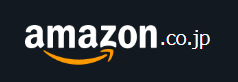左手デバイス Razer Tartarus V2を買ってみたので簡単に紹介したいと思います。
2022年9月5日 ~ 9月30日までRazer製品がセール中です。Razerは定期的にセールしてるのですが、Tartarusがセール対象になるのは珍しい気がするのと、最近の円安の影響で価格が変わらないうちに買っておくかと思って購入してみました。
PCによってはデバイスが不安定になるものの、他に選択肢がないデバイスです。

目次
Razer Tartarus V2 とは
Tartarusはショートカットを自由に割りあて可能な左手デバイスです。
CGソフトではツール切り替えなどソフトによってショートカットが異なりますが、デバイス側でショートカットを吸収できるのが左手デバイスの便利なところです。キーの位置が離れてて押しにくいショートカットをまとめることができるのも便利です。
最近は2DCGソフトや3DCGソフトのショートカットはだいぶ統一されてきましたが、ZBrushやBlenderのように主流の操作と異なる操作系のソフトは依然として存在しています。
3DCGでは複数のソフトを使い分けることが多いですが、ソフトごとにショートカットが異なるのはストレスになります。左手デバイスはそんなストレスをいくらか軽減できます。
仕様
- 新型 RAZER メカ・メンブレン機構
- フルプログラム可能な 32 個のボタン
- プログラム可能な 8 方向親指パッド & スクロールホイール
- 無制限のゲームプロファイルを保存可能
- 1,680 万色のカラーオプションを備えた Razer Chroma バックライト
- 文字数制限なしのマクロ機能搭載
- 1,000Hz ウルトラポーリング
- フルアンチゴースト機能搭載
- 調節可能なパームレストを備えた人間工学的デザイン
- Razer Synapse 3 (PC) / Razer Synapse 2 (Mac) 対応
Razer Synapse
Razer Synapseでどんな設定ができるか簡単に紹介します。
TartarusはRazer Synapseという常駐アプリを使用してキーやLEDを設定します。「プロファイル」でアプリケーションを指定して、「プロファイル」内の「キーマップ」でショートカットを割り当てて使います。
プロファイル
「プロファイル」ではアプリケーションとの関連付けを設定します。1つのプロファイルに複数のアプリケーションをリンクすることもできます。プロファイルの数は無制限です。
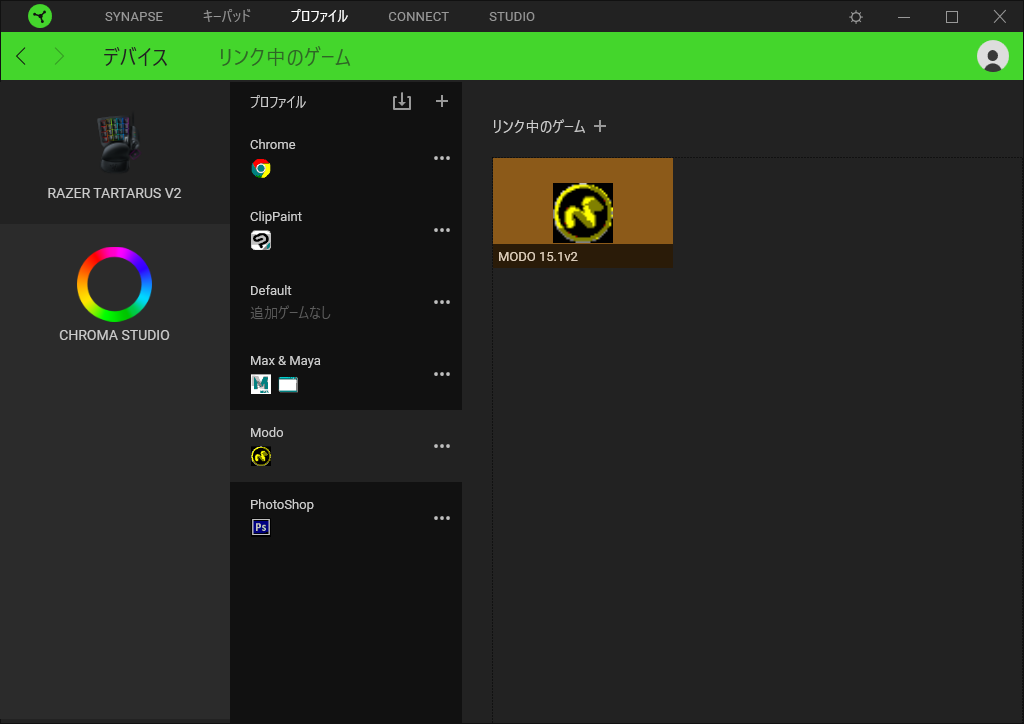
キーマップ
プロファイルごとに「キーマップ」でショートカットを設定します。キーマップも複数追加して切り替えることができます。操作が複雑になるので、使いこなせる気がしない。
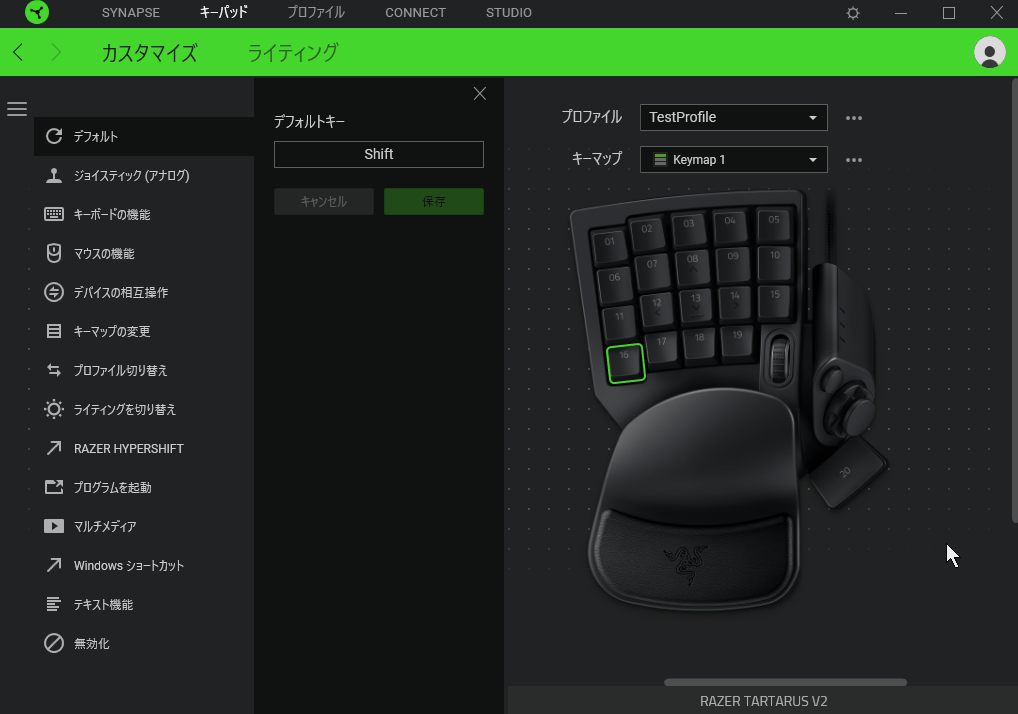
Chroma Studio
プロファイルと同様にアプリケーションを指定してLEDを切り替えることができます。
LEDの光り方は11種類から指定できます。アニメーションするLEDが特長ですが、目障りな場合は「スタティック」にすると色を固定にできます。
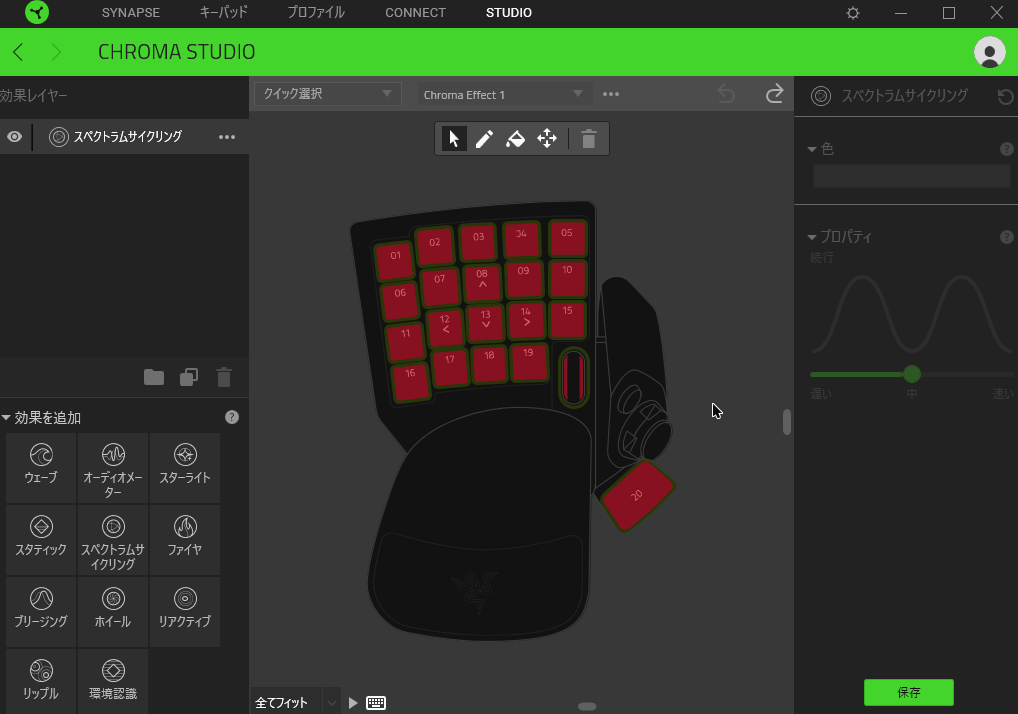
ウェーブ
シーケンシャルに色が変わります。
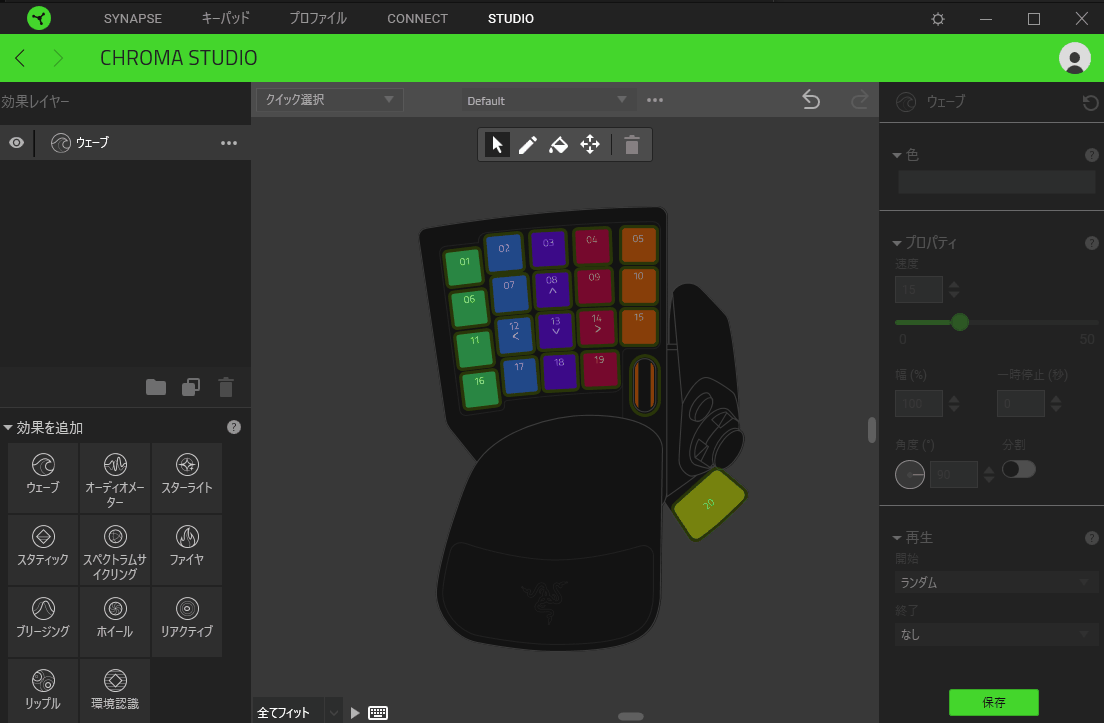
オーディオメーター
PCで再生しているサウンドに反応します。
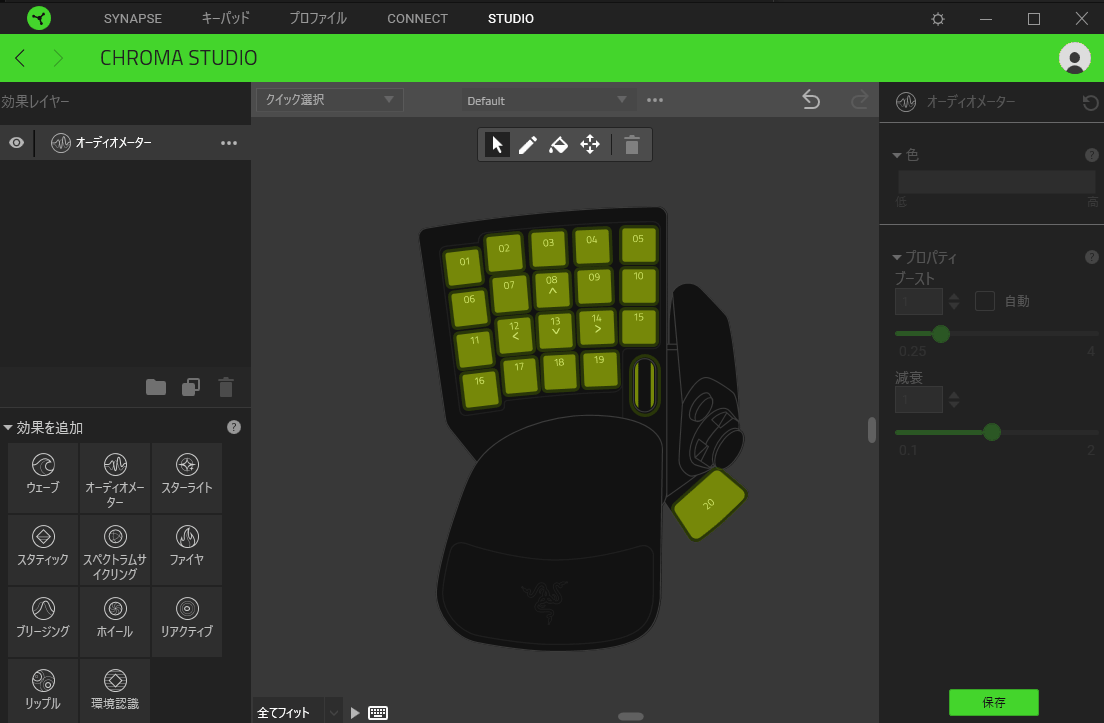
スターライト
ランダムに光ります。
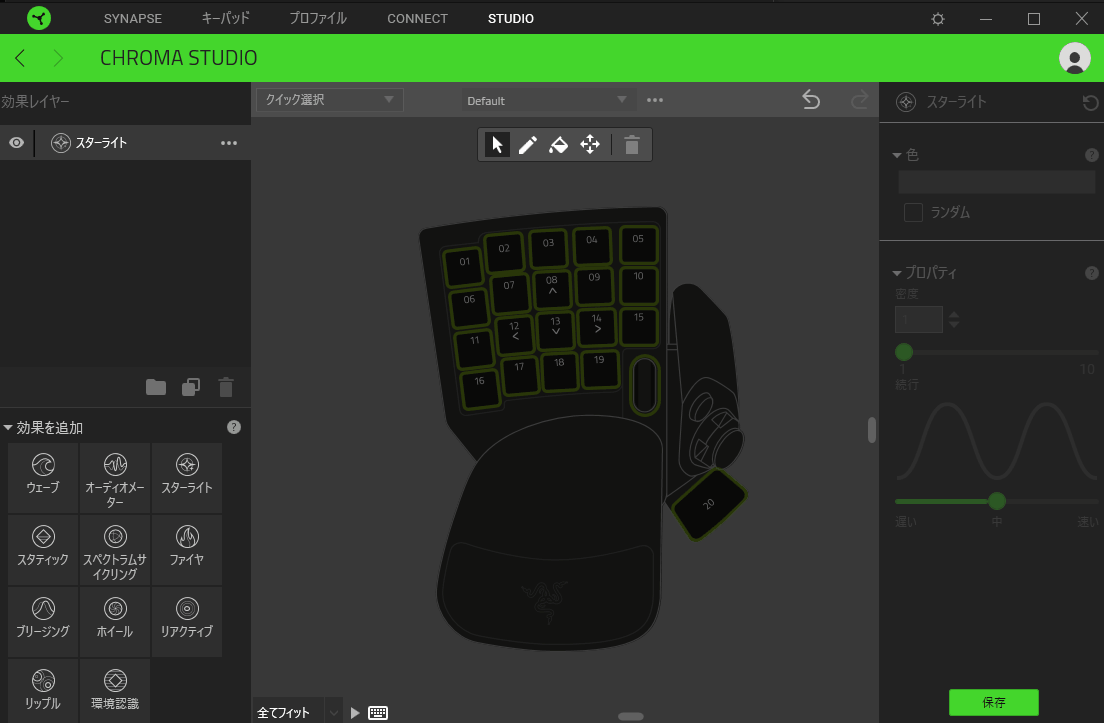
スタティック
固定色で表示します。黒を設定すると消灯できます。
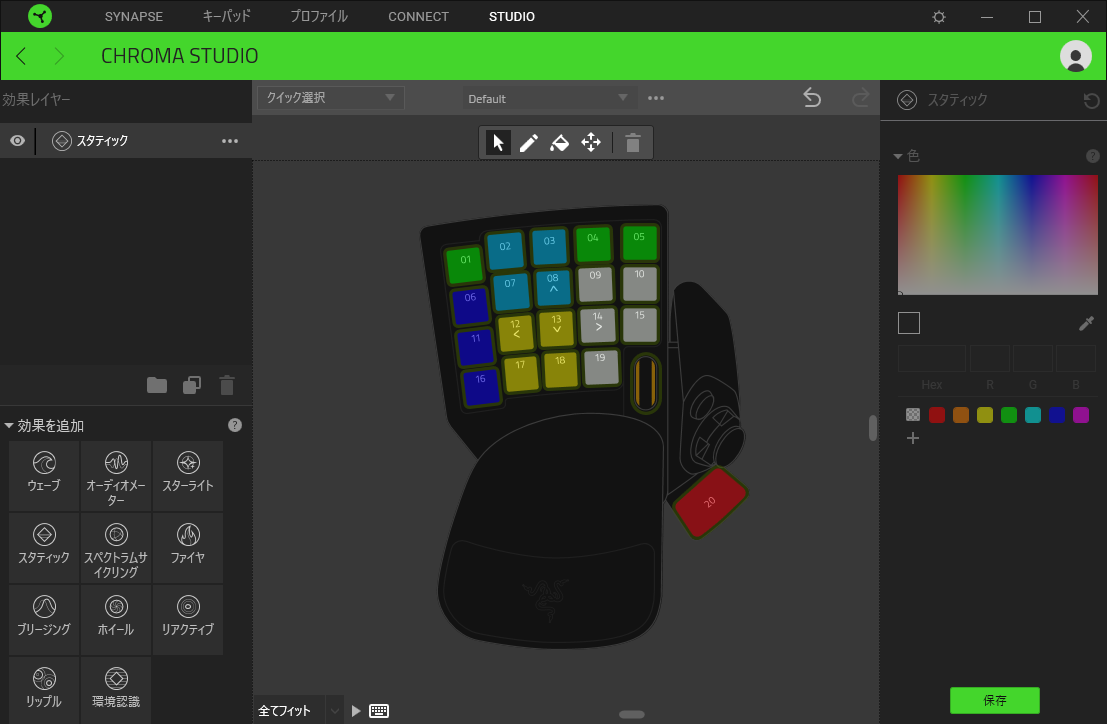
スペクトラムサイクリング
グラデーションで指定した色に変わります。
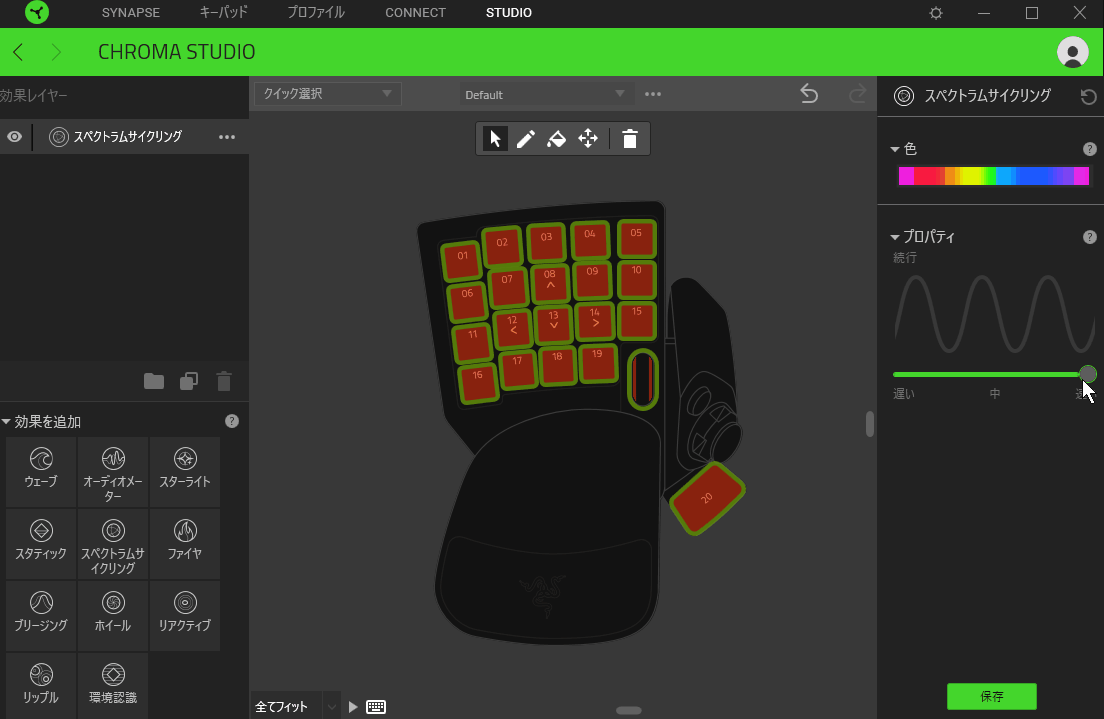
ファイヤ
ランダムな明るさが移動します。
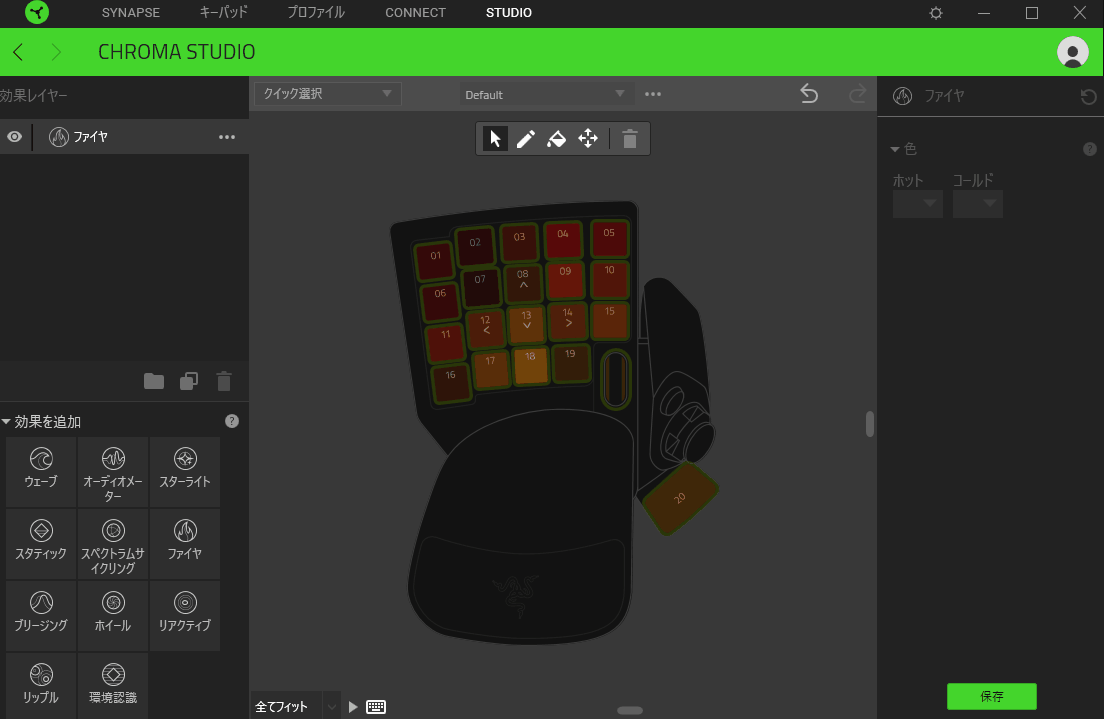
ブリージング
呼吸のように明滅します。
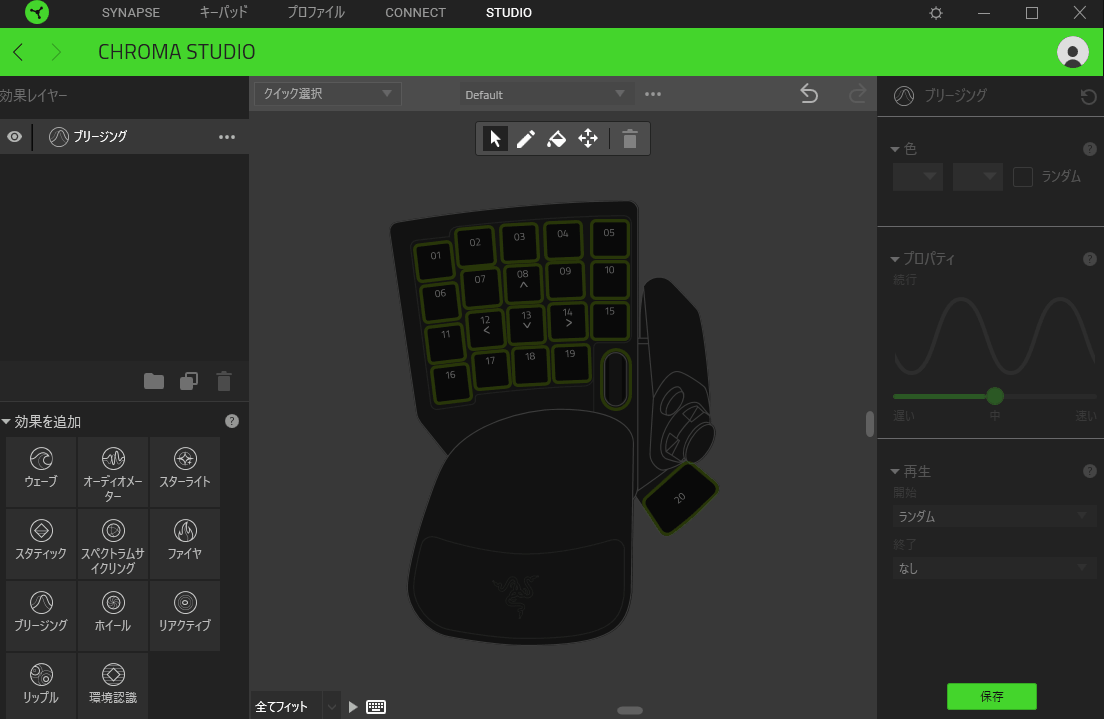
ホイール
放射状にグラデーションが変化します。
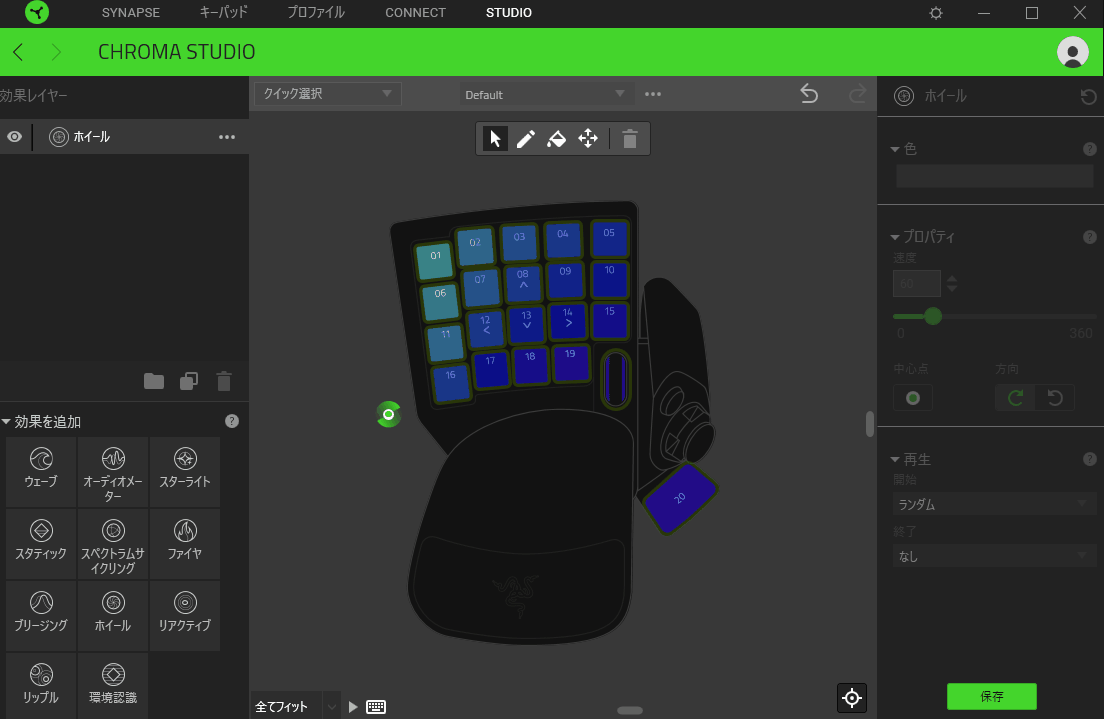
リアクティブ
押したキーが光り徐々に消えます。
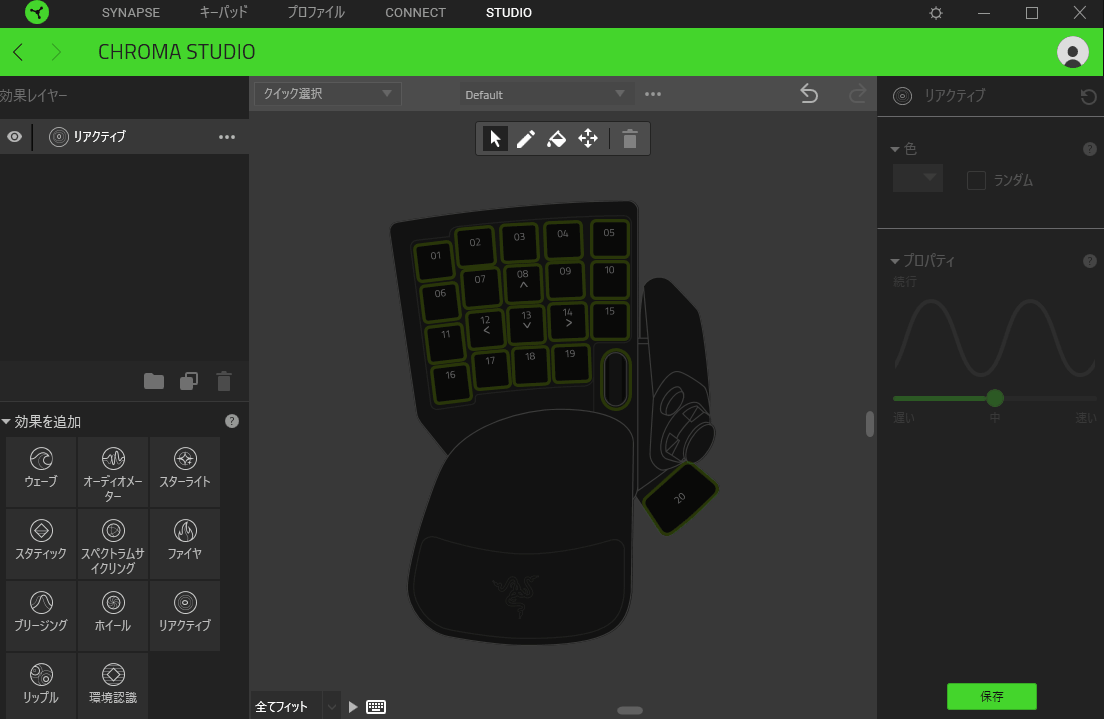
リップル
押したキーから放射状に広がります。
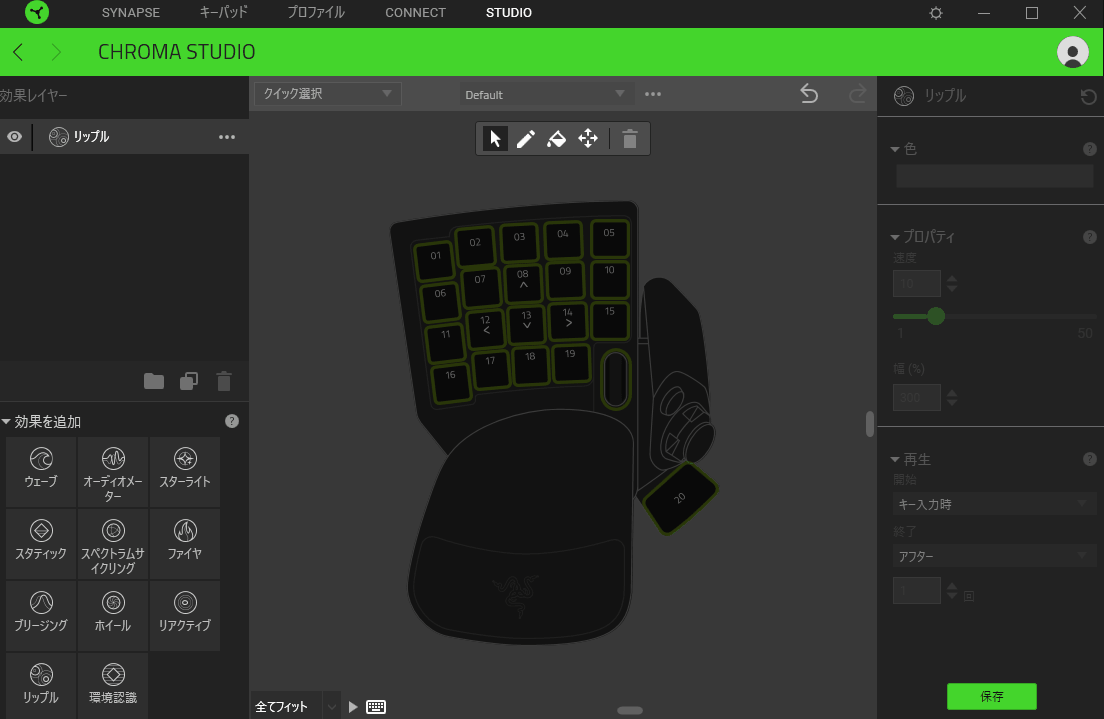
環境認識
デスクトップの色を拾います。ビデオと同期させたりできそう。
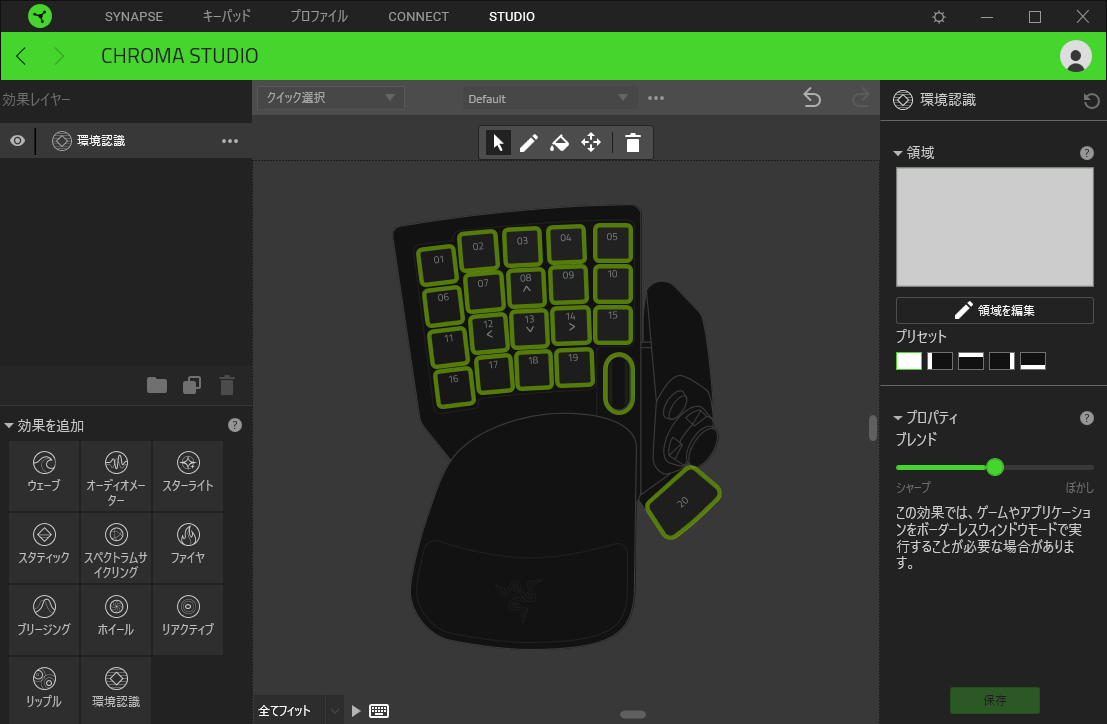
LEDの効果(光り方)はレイヤーのように重ねがけできます。リアクティブとリップルを重ねると、こんな感じのアニメーションになります。
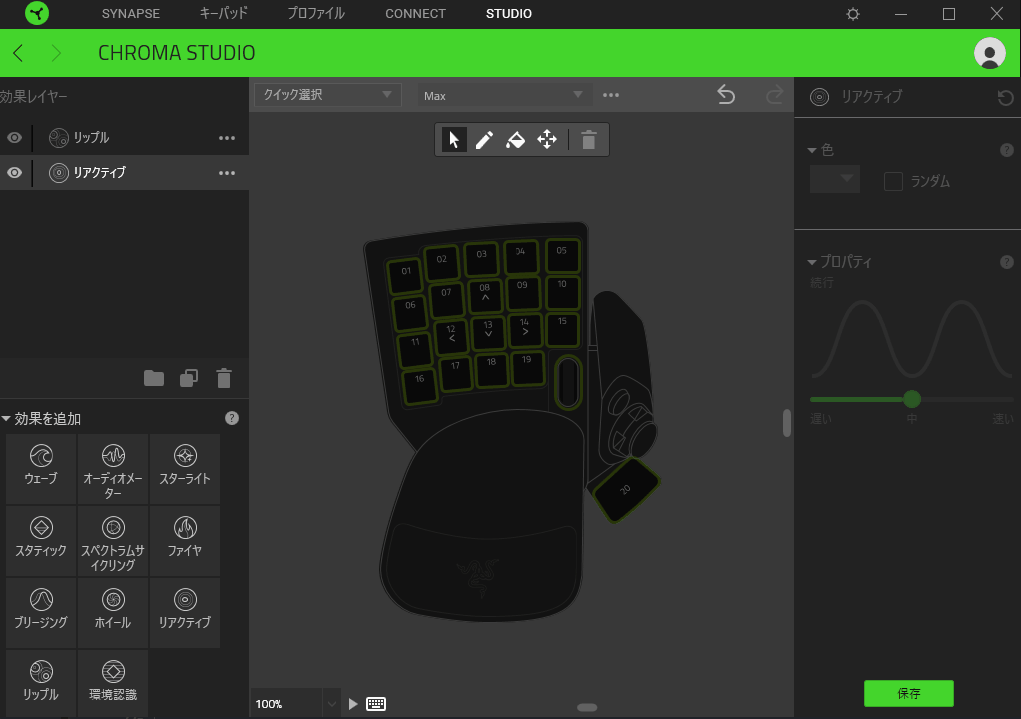
通知
プロファイルが切り替わった場合、デスクトップに通知が表示されます。邪魔な場合は設定から消すことができます。
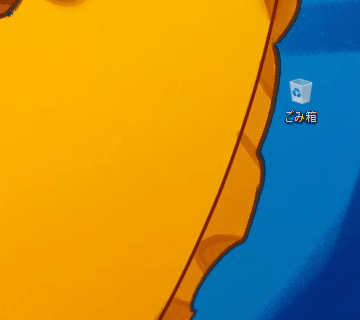
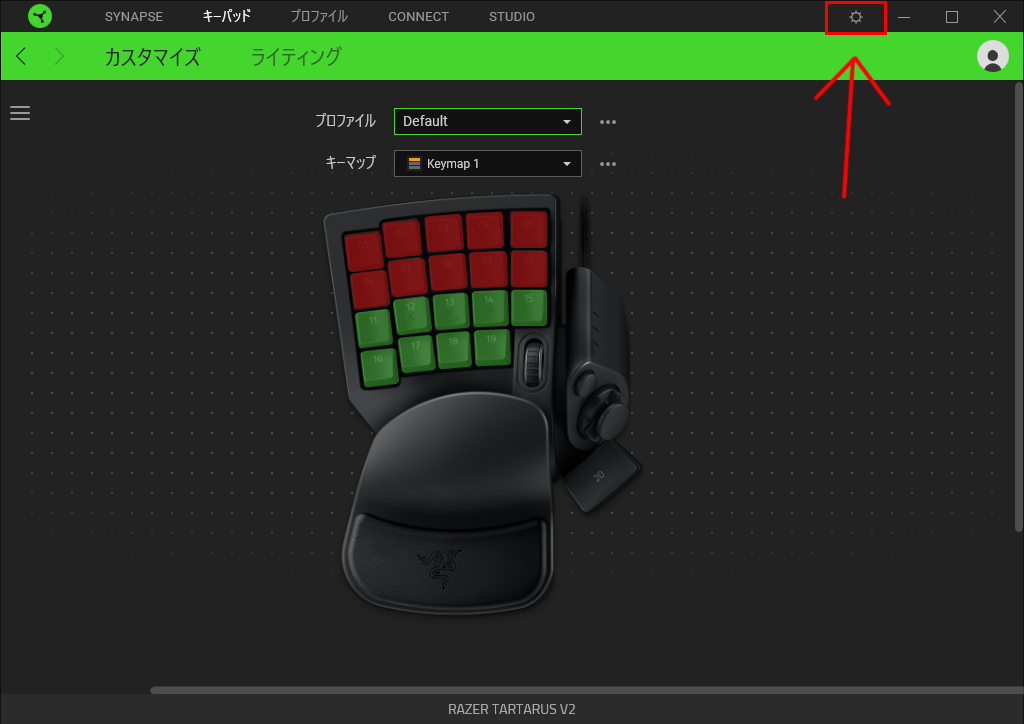
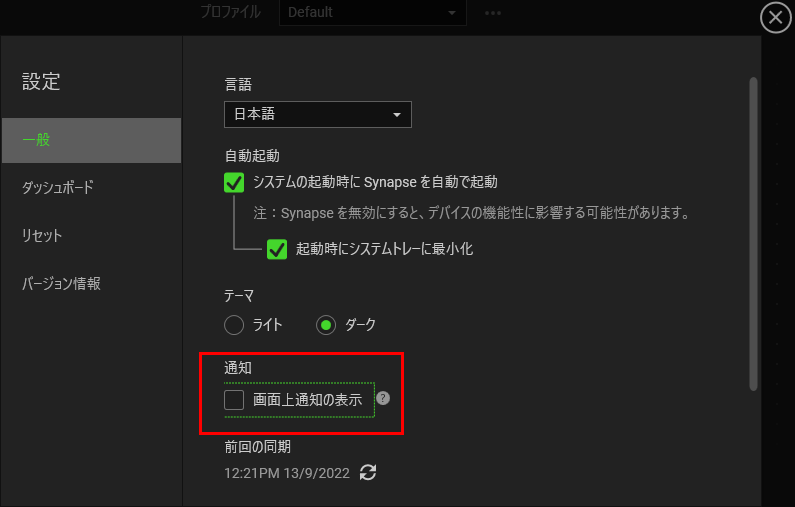
Tartarus V2 を買った理由
長い間 Wacom Smart Scroll を使用していたのですが、PCを入れ替えた際に Windows 10 でトラブルが発生しました。smascrl.exeが起動直後に強制終了してしまいます。Smart Scrollは2個持っていて、別のPC Windows 11 でも同じ症状が出ましたが、何かの設定を変えたら問題なくSmart Scroll を使うことができるようになったのですが・・・何の設定を変えたか覚えておらず、しかたないのでTartarusを購入しました。
smascrl.exeを互換モード、監視や権限で実行するのは当然として、もう一つ何かドライバー関連か何かで設定したはずですが詳細を思い出せないです。どなたか解決策を知っていたら教えてください。🙏
低価格の怪しい中華製デバイスもいくつかあるのですが、中華製はキーロガーが仕込まれてる事件があったりします。Razer は昔からPCゲーム向けのデバイスを発売してるので安心感があります。
Tartarus V2 を使った感想
基本的にはSmart Scrollと比較した感想です。
- ボタンのクリック音がうるさい
- キーが多く、デバイスサイズも大きいので全部のボタンを使いこなすのは無理そう
- アプリケーションの切り替えが不安定になる場合がある
Tartarusを使用してすぐ気になるのが、キーを押したときの音がカチカチうるさいことです。Cherry MXスイッチの「青軸」のようなカチカチしたメカニカル音がします。これは板バネを抜くことで対処できました。
Smart Scrollに比べるとボタンの数が多くデバイスサイズも大きいので、全部のキーを使いこなすには慣れが必要そうです。今のところ手前2列しか使ってないです。

TartarusをUSBハブに接続したら、電力不足になるのかデバイスの接続が30分ごとに切れて操作できなくなったり、プロファイルが切り替わらずショートカットが動かないなど不安定になりました。USBハブへ接続はしない方がよさそうです。
PCのUSBポートに直接繋いだらある程度安定しましたが、たまにプロファイルが切り替わらなくなります。USB抜き差しやSynapse再起動でも改善しないので、かならずPC再起動が必要になるのが面倒です。
プロファイルがうまく切り替わらない場合は、今のプロファイルが何になってるのか確認したくなります。
Smart Scrollではキーを設定する常駐アプリがあって、今のアプリケーションでどのショートカットが設定されてるか見ることができました。TartarusではRazer Synapseでキーの設定を確認できるのですが、ウィンドウサイズが大きいので常に表示しておくには邪魔です。通知もありますが、あれはあれで邪魔です。
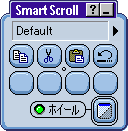
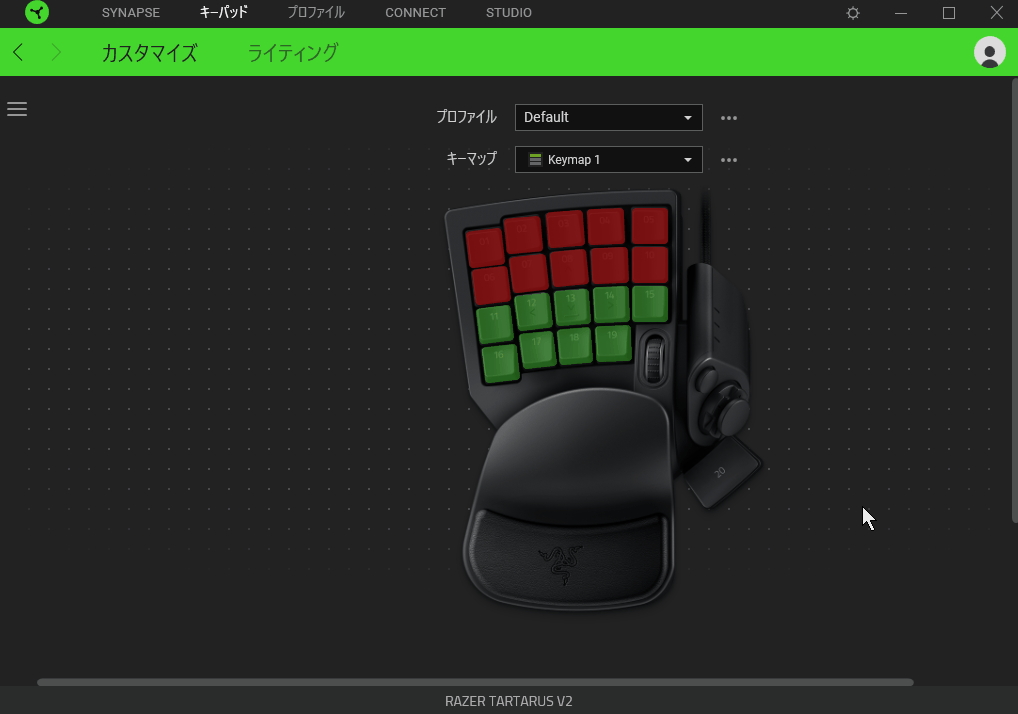
キーがうまく切り替わらないという左手デバイスにとって致命的な問題に遭遇しましたが、まともに動いてる時はSmart Scrollがわりに使うことはできそうです。
TartarusはホイールをSmart Scrollのトラックボール代わりに使えるかと淡い期待を抱いてましたが、思ってたよりSmart Scrollのトラックボールは使いやすかったのだなと思います。
使い始めて間もないため違和感からネガティブな感想になってますが、しばらく使ってれば印象がよくなるかもしれません。左手デバイスはニッチなので選択肢が多くないです。左手デバイスもっと増えて欲しいですね。